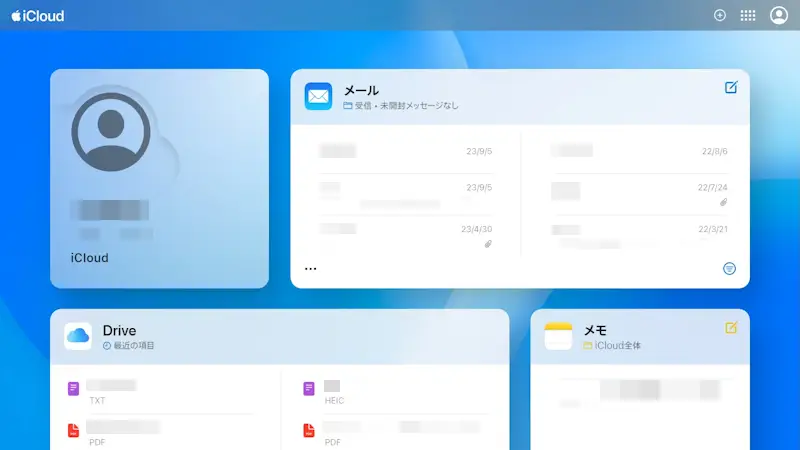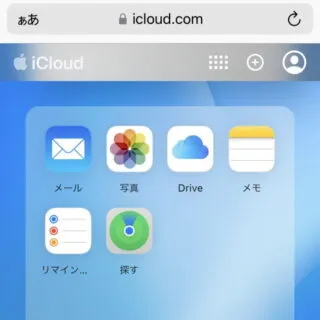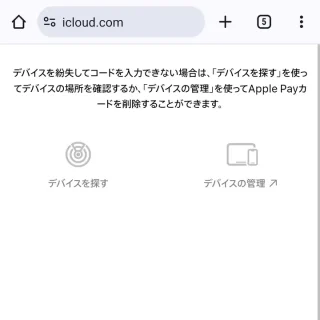iCloudのデータへのアクセスはAppleデバイス(iPhone/iPad/Macなど)のほかWebブラウザからも可能ですが、アクセス可否の設定をすることができるので「iCloudデータへのWebアクセスは無効になりました」などと表示される場合は変更すると良いでしょう(WebでiCloudデータにアクセス)。
iCloudのデータにアクセスできるのは?
iCloudのデータは[Apple ID]と[パスワード]さえわかればAppleデバイス(iPhone/iPad/Macなど)以外にもWebブラウザからアクセスできます。
Webからアクセスした場合、デバイスからでは操作できないことも可能であるため使えば便利な機能ですが、「使わない」または「使えないようにしたい」と言う場合にはアクセスできないよう設定することもできます(WebでiCloudデータにアクセス)。
ただ、オン/オフの設定はデバイスからしかできないようなので注意してください。
「WebでiCloudデータにアクセス」をオンにするやり方
- iPhoneの設定より【(自分の名前)】を選択します。
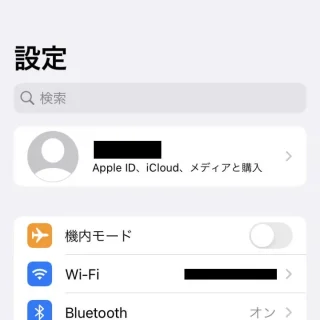
- Apple IDより【iCloud】を選択します。
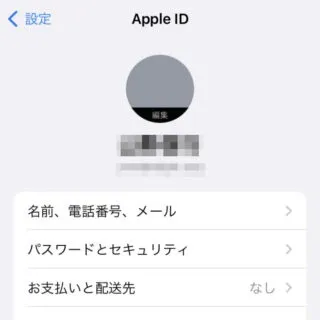
- iCloudより【WebでiCloudデータにアクセス】のオンに切り替えます。
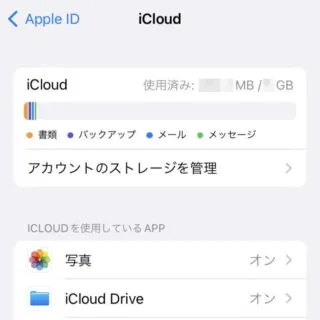
「WebでiCloudデータにアクセス」をオンにするやり方は以上です。
Webブラウザからアクセスするやり方
- Webブラウザより以下のURLにアクセスします。
iPhoneやMacなどApple製品である必要は無く、Androidスマートフォンやパソコンなど他のデバイスで問題はありません。
https://www.icloud.com/
- iCloudの[サインイン]より【対象のApple ID】でサインインします。
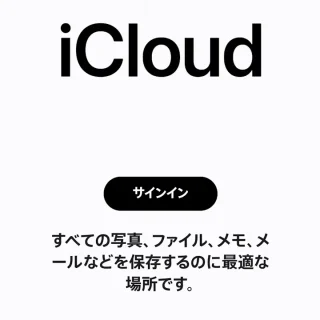
- 必要に応じて【2ファクタ認証】を行います。
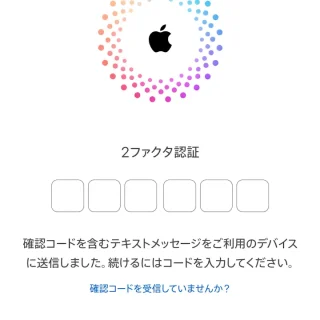
- iCloudが表示されます。
2ファクタ認証ができない場合は[制限付きアクセス]となり【デバイスを探す】または【デバイスの管理】のみ使えます。
- 必要に応じて操作を行います。
Webブラウザからアクセスするやり方は以上です。